ขั้นตอนการ่ติดตั้ง SSL Certificate บน Mikrotik
ขั้นตอนการสั่งซื้อ SSL Certificate
การซื้อ SSL Certificate จำเป็นต้องมี Domain Name / Sub Domain หากไม่มี ไม่สามารถซื้อได้
สำหรับท่านที่มี Domain Name อยู่แล้ว แนะนำให้สร้าง Sub Domain เช่น login.yourdomain.com แล้วชี้ A Record ไปที่หมายเลข IP ของ Mikrotik หรือ สามารถใช้ Mikrotik Free Dynamic DNS (IP Cloud) ได้ ==> การตั้งค่าและใช้ Mikrotik Free Dynamic DNS (IP Cloud) และต้องชี้ A Record ของ Domain Name ไปที่ DNS ของ IP Cloud เช่น xgm09mt2fng.sn.mynetname.net (แทนการกรอก IP) หรือ หากใช้บริการ DynamicDNS, NoIP ก็ให้ทำวิธีเดียวกันในส่วนของการ Validate Domain Name หากไม่มีอีเมล์ admin@yourdomain.com ต้องทำการ Add CNAME/TXT Record ใน DNS Record ทางฝัง Domain ด้วย
1. สั่งซื้อ SSL Certificate ตามที่ต้องการ
ssl-cert.shop.th
2. ทำการ Generate CSR & Private Key
ssl-tools.in.th/v2/csr-generator.php
3. ชำระเงิน --> ส่งหลักฐานการโอนเงิน --> พร้อมแนบไฟล์ CSR --> แจ้งวิธีการยืนยันโดเมนเนมว่าต้องการใช้อีเมล admin@yourdomain.com หรือ ใช้วิธีการเพิ่ม DNS Record โดยส่งมาที่ info@siamecohost.com
4. หากใช้อีเมล์ admin@yourdomain.com รอรับอีเมล์เพื่อทำการ Approve Domain Name หรือหากใช้วิธีการเพิ่ม DNS Record กรุณารอรับค่า CNAME/TXT Record
5. หลังจากทำการ Verify Domain Name เรียบร้อยแล้ว รอรับ SSL Certificate และ ไฟล์อื่น ๆ ที่ต้องใช้ในการติดตั้ง ภายใน 1 ช.ม.
ขั้นตอนการ่ติดตั้ง SSL Certificate บน Mikrotik
ไฟล์ที่ต้องใช้มี 3 Files ดังนี้ (ชื่อไฟล์เป็นเพียงแค่ตัวอย่าง อาจแตกต่างไปจากนี้ได้)
1. yourdomain-ssl.crt หรือ yourdomain.crt
2. yourdomain-key.key หรือ yourdomain-key.txt
3. yourdomain-ca-bundle.crt หรือ yourdomain.ca-bundle

ขั้นตอนที่ 1: นำ 3 Files ไปวางที่ File List ใน Mikrotik
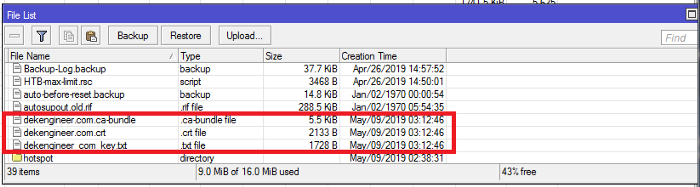
ขั้นตอนที่ 2: ทำการ Import Certificates ทั้ง 3 Files
เข้าไปโดยที่ไปเลือกเมนู System -> Certificates -> Import
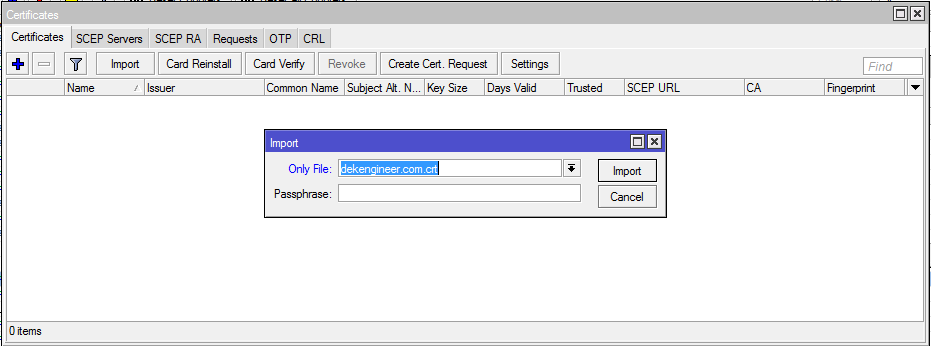
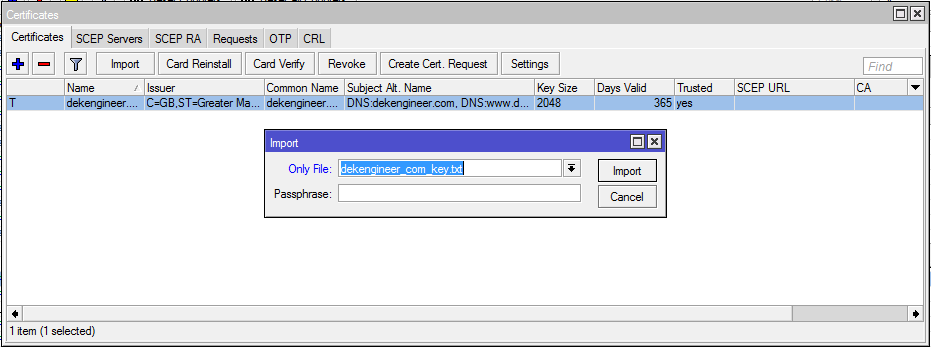
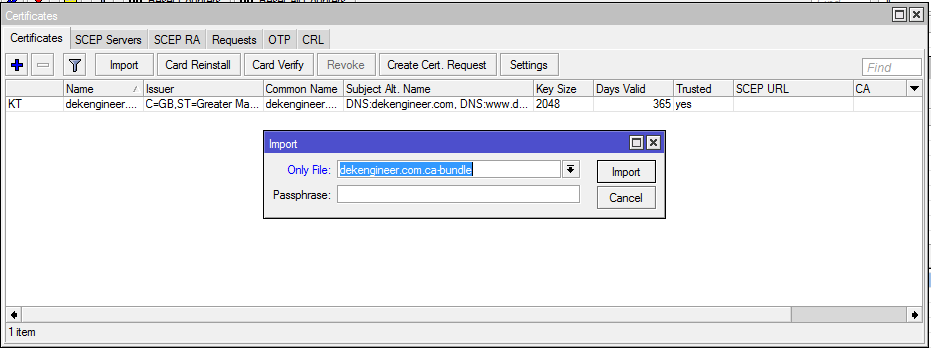
เมื่อ Import Files ทั้ง 3 Files แล้วจะได้ตามรูปข้าง ถือว่าเป็นการ Import เสร็จเรียบร้อย
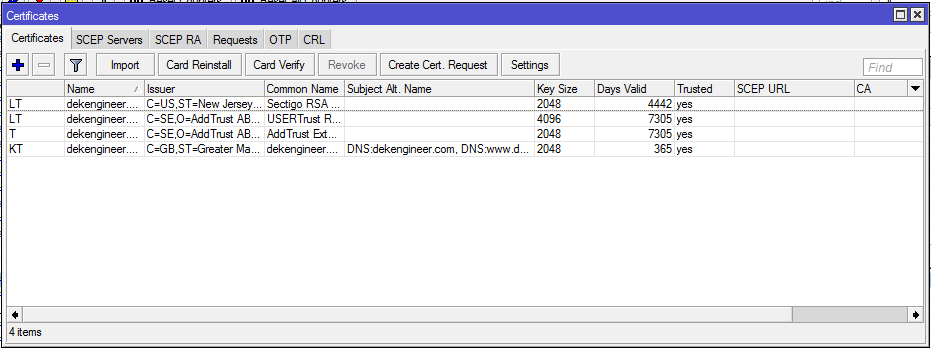
ขั้นตอนที่ 3: เปิด Service www-ssl ที่เมนู
IP -> Service List
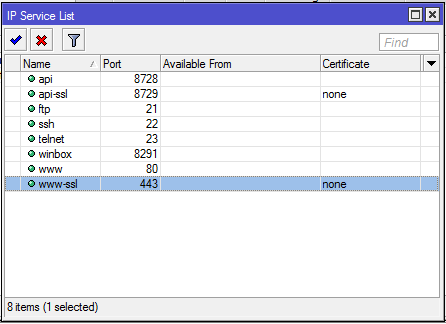
ขั้นตอนที่ 4 ไปที่ Hotspot เพื่อแก้ไข Hotspot Service Profile โดยไปที่เมนู
IP -> Hotspot -> Service Profile ทำการเลือก Profile ที่ต้องการแก้ไข
4.1 เลือก General ใส่ DNS Name ให้ตรงกับ Domain ของเราใน SSL Certificate
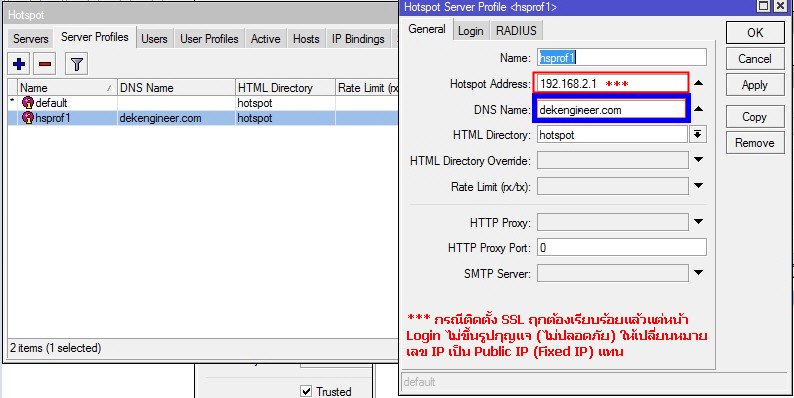
4.2 เลือก Login แล้วเลือกตามรูปข้างล่าง
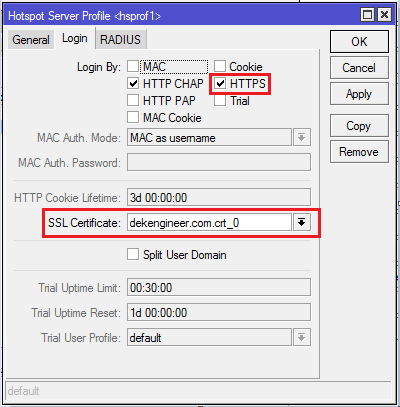
ขั้นตอนที่ 5 ลองทดสอบเชื่อม Hotspot จะเด้งขึ้นหน้า Login แล้วจะลูกกุญแจ ถือว่าเสร็จเรียบร้อยแล้วครับ

ขอขอบคุณ บทความและภาพประกอบ โดย Singharat Kanjanasopon
link.medium.com/edt3Hidq9X